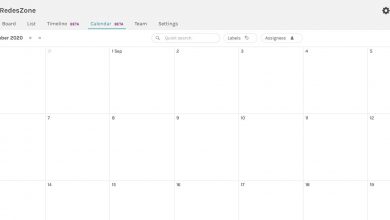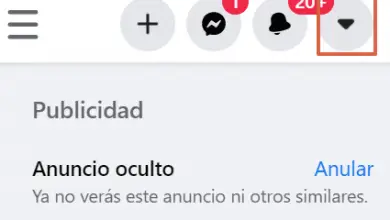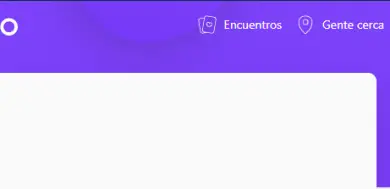Rencontrez Zenmap, l’interface graphique de Nmap pour scanner les ports
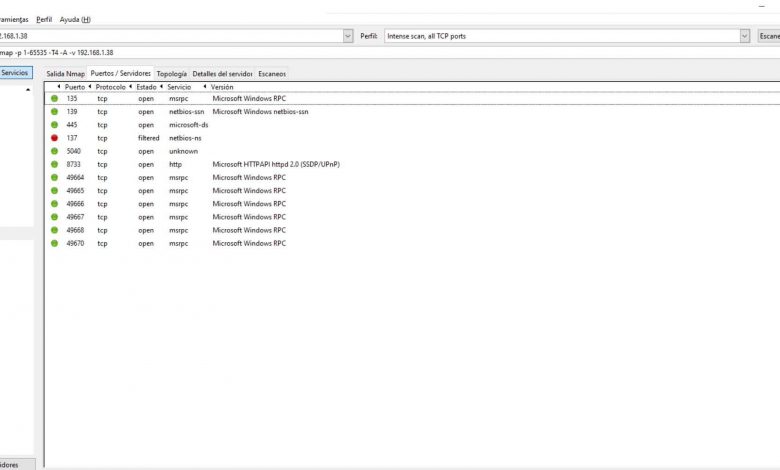
De nombreux facteurs influent sur le bon fonctionnement ou non d’une connexion. Parfois, nous pouvons prendre en compte certains paramètres pour obtenir une meilleure vitesse ou une plus grande stabilité. Un exemple est les ports, car pour le bon fonctionnement de certaines applications, il est parfois nécessaire d’en avoir ouvert. Dans cet article, nous allons parler de Zenmap , l’interface graphique de Nmap pour l’analyse des ports.
Zenmap, l’interface graphique de Nmap pour l’analyse des ports
Zenmap est un outil gratuit que nous pouvons utiliser pour analyser les ports . Nous pouvons savoir lesquels nous avons ouverts, pour éviter des problèmes lors de l’utilisation de certains programmes ou de l’accès à un serveur. C’est l’interface graphique du populaire programme open source Nmap, qui permet une analyse complète des ports de tout équipement connecté.
A noter que cet outil, entièrement gratuit, est disponible pour différents systèmes d’exploitation tels que Microsoft Windows, Linux ou macOS. Il permet aux utilisateurs d’exécuter différents types d’analyses de ports. Il est idéal pour les utilisateurs moins expérimentés ainsi que pour les utilisateurs plus avancés.
Pour commencer à utiliser Zenmap, la première chose à faire est de le télécharger . Nous pouvons le faire à partir de la page officielle Nmap. Nous y trouverons les différentes versions, en fonction du système d’exploitation que nous utilisons. Le processus d’installation est simple, rapide et intuitif. Dans quelques secondes, nous l’aurons prêt à l’emploi.
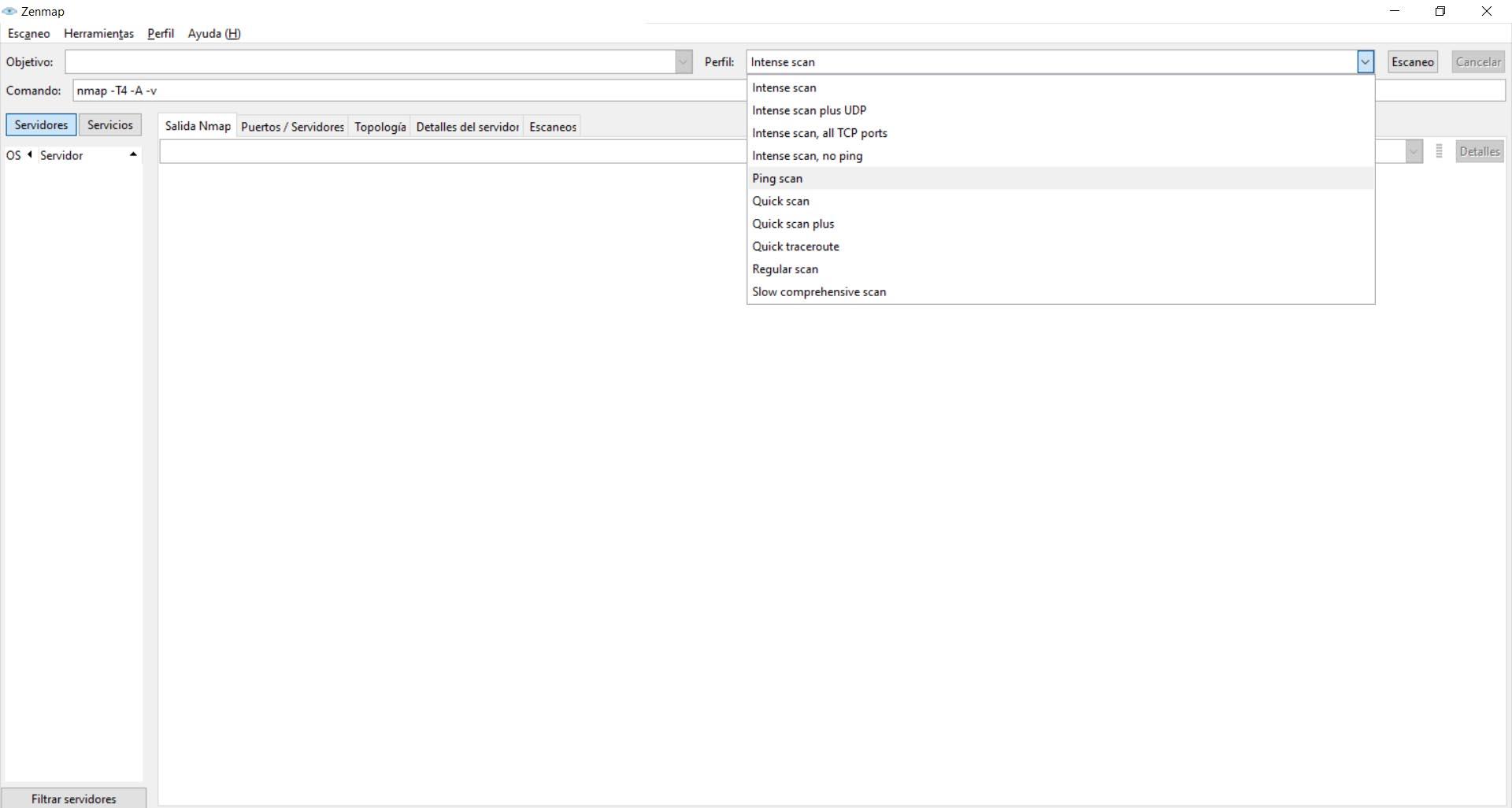
Lorsque nous l’aurons installé, nous devrons simplement l’exécuter. Nous allons trouver une image comme celle ci-dessus. Nous pouvons choisir une analyse de port approfondie, une analyse rapide, des ports TCP, UDP, etc.
Comment vérifier les ports ouverts de n’importe quel ordinateur
Avec Zenmap, nous pouvons voir quels ports sont ouverts sur n’importe quel appareil. Dans la section Objectif, nous devons mettre l’adresse IP qui correspond à cet équipement pour effectuer plus tard le scan pour montrer ceux qui sont ouverts.
Par conséquent, la première chose que nous devons faire est de connaître l’adresse IP de notre équipement. Sous Windows, ce processus est très simple. Nous devons simplement aller dans Démarrer, exécuter l’invite de commande, puis ipconfig. Il nous montrera une série d’informations parmi lesquelles nous pouvons voir la passerelle par défaut (généralement 192.168.1.1) ainsi que l’adresse IP de cet ordinateur.
Lorsque nous saurons quelle est l’adresse, nous devrons la mettre dans la section Objectif, dans Zenmap. Plus tard, nous devrons choisir le type d’analyse que nous voulons effectuer, comme une analyse complète de tous les ports TCP.
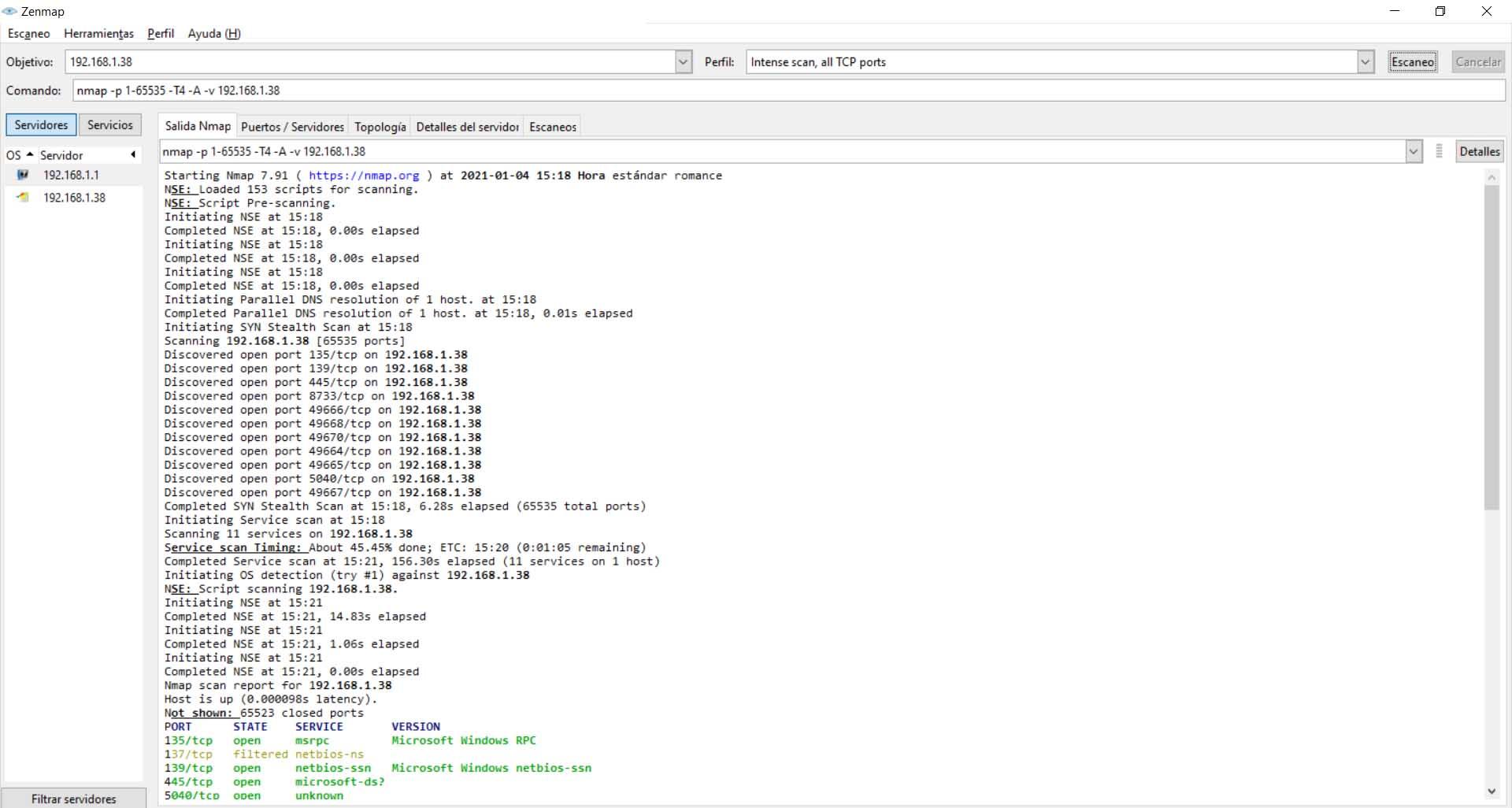
Dans Zenmap, en haut, nous trouverons différents onglets . Nous verrons la sortie Nmap, les ports / serveurs, la topologie, les détails du serveur et les analyses. Tous nous fournissent des informations, ainsi que la possibilité de choisir le type de service sur le côté gauche.
Lorsque nous cliquons sur Ports / Serveurs, une compilation de tous les ports ouverts et filtrés sur cet hôte apparaîtra. Gardez à l’esprit que plus ou moins de ports apparaîtront selon le type d’analyse que nous avons effectué.
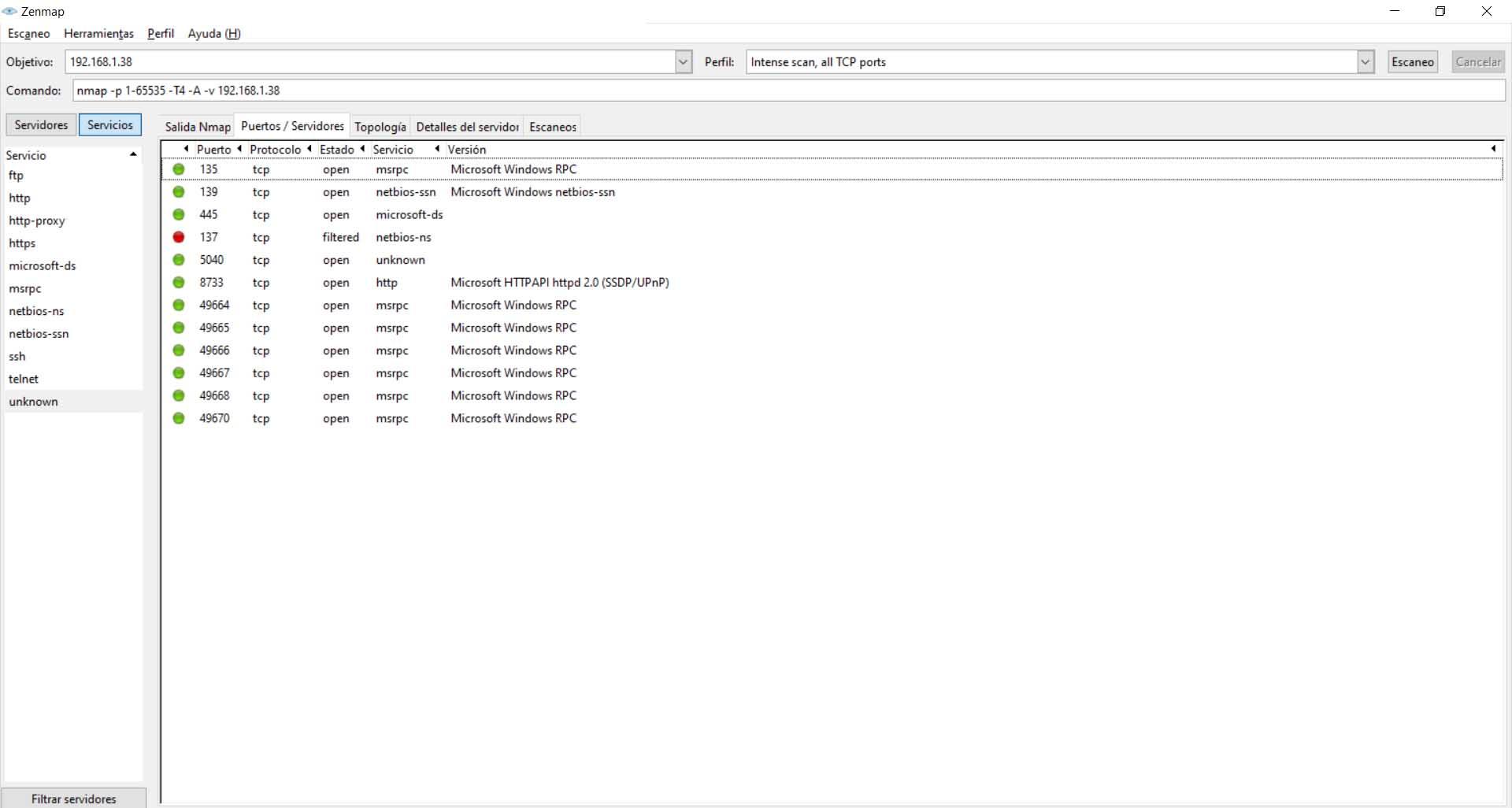
Si nous cliquons sur Scans, tous les scans que nous avons effectués apparaîtront. Nous pouvons les sauvegarder pour pouvoir analyser les données à une autre occasion, ainsi que les supprimer pour qu’elles n’y apparaissent pas.
Nous pouvons le faire avec tout autre équipement que nous avons connecté au réseau. Par exemple, nous pouvons également vérifier les ports ouverts et scanner notre téléphone portable. Nous aurons seulement besoin de savoir quelle est l’adresse IP. Bien sûr, il faut garder à l’esprit que ce processus peut prendre plus ou moins selon le type d’appareil.
Bref, Zenmap est un programme intéressant avec lequel on peut faire des scans de ports. Nous pouvons l’utiliser sur Windows, qui est le système d’exploitation le plus utilisé sur les ordinateurs de bureau, ainsi que sur Linux et macOS. Son utilisation est simple et intuitive et nous pouvons avoir un meilleur contrôle sur les ports que nous avons ouverts, en particulier lorsque nous devons savoir si un appareil va fonctionner correctement lors de l’utilisation d’une application qui nécessite certains ports ouverts.
Il s’agit donc d’une alternative au scan des ports Nmap mais via son interface graphique. Plus facile à utiliser, aussi bien par les utilisateurs moins expérimentés que par les utilisateurs plus avancés.